2025. 2. 8. 10:22ㆍ모든정보
📋 목차



노트북 발열 문제는 단순한 불편함을 넘어 성능 저하와 부품 수명 단축까지 유발할 수 있어요. 특히 고성능 작업을 자주 하는 사용자라면 발열 관리가 필수랍니다.

이번 글에서는 노트북 발열의 원인부터 효과적인 냉각 솔루션까지, 실질적으로 도움이 되는 팁들을 정리해봤어요. 노트북이 뜨거워지는 이유를 이해하고, 가장 효과적인 방법으로 온도를 낮춰보세요!
아래에서 본격적으로 발열을 줄이는 방법을 살펴볼게요! 🚀
✅ 노트북 발열이 심해지는 원인부터 알아보기

노트북이 과도하게 뜨거워지는 이유는 여러 가지가 있어요. 대부분의 경우 내부 부품에서 발생하는 열이 제대로 배출되지 못해 문제가 되죠. 그렇다면 구체적으로 어떤 원인들이 있을까요?
1️⃣ **과부하 작업** – 고사양 게임, 영상 편집, 3D 렌더링 같은 작업을 하면 CPU와 GPU가 최대 성능을 사용하면서 발열이 심해져요. 특히 게이밍 노트북은 더욱 높은 온도를 기록하죠.
2️⃣ **노트북 내부 먼지** – 오랜 시간 사용하면서 내부에 먼지가 쌓이면 공기 흐름을 막아 냉각 효과가 떨어져요. 이로 인해 팬이 빠르게 회전하면서도 효과적으로 열을 식히지 못하게 돼요.
3️⃣ **서멀구리스 열화** – CPU와 GPU에는 열을 효과적으로 전달하기 위해 서멀구리스가 발라져 있어요. 하지만 시간이 지나면서 이 서멀구리스가 마르거나 굳으면 냉각 효과가 감소해요.
4️⃣ **배출구 막힘** – 노트북을 침대 위나 푹신한 이불 위에서 사용하면 공기 배출구가 막혀 내부 열이 빠져나가지 못해요. 또한, 디자인상 배출구가 좁거나 위치가 좋지 않으면 발열이 더욱 심해질 수 있어요.
노트북 발열이 심해지는 원인을 파악했다면, 이제 효과적인 해결 방법을 알아볼 차례예요! 👇
✅ 효과 좋은 쿨링패드 & 거치대 추천

노트북 발열을 줄이는 가장 간단한 방법 중 하나는 **쿨링패드나 거치대를 사용하는 것**이에요. 이 장치들은 노트북 아래 공기 순환을 도와 냉각 효율을 높여줘요.
🌀 **쿨링패드** – 강력한 팬이 장착되어 있어 노트북 하단에서 공기를 불어넣어 냉각 성능을 극대화해요. 저렴한 제품부터 고급형 제품까지 다양한 옵션이 있어요.
📏 **노트북 거치대** – 공기 흐름을 원활하게 만들기 위해 노트북을 약간 기울이는 형태로 설계된 제품이에요. 별도의 팬이 없지만, 배출구를 효과적으로 열어주어 자연적인 냉각이 가능해요.
🛒 추천 쿨링패드 & 거치대 비교
| 제품명 | 특징 | 가격대 | 팬 속도 |
|---|---|---|---|
| 쿨러마스터 NotePal X3 | 대형 팬으로 강력한 쿨링 효과 | 5만 원대 | 2000 RPM |
| HAVIT HV-F2056 | 슬림하고 가벼운 디자인 | 3만 원대 | 1100 RPM |
| NEXSTAND K2 | 높이 조절이 가능한 거치대 | 4만 원대 | - |
위 제품들은 사용자 리뷰에서도 좋은 평가를 받고 있어요. 특히 쿨링패드는 **게임을 할 때** 유용하고, 거치대는 **오래 작업할 때** 좋은 선택이에요.
다음으로, **노트북 내부에서 직접 온도를 낮추는 방법**을 알아볼까요? 👇
✅ CPU 온도 낮추는 전력 관리 설정법

노트북의 CPU가 높은 전력을 사용할수록 발열이 심해져요. 따라서 전력 관리 설정을 조정하면 CPU의 부하를 줄이고 발열을 효과적으로 낮출 수 있어요.
💡 **전력 관리 설정 방법 (Windows 기준)**
1️⃣ **전원 관리 옵션 조정** – Windows에서 전원 관리 옵션을 '고성능'이 아닌 '균형 조정' 또는 '배터리 절약' 모드로 설정하면 CPU 사용량이 줄어들면서 온도가 낮아져요.
2️⃣ **최대 프로세서 상태 조절** – 전원 옵션에서 '고급 전원 설정 변경'을 선택하고, '프로세서 전원 관리'에서 '최대 프로세서 상태'를 99%로 조정하면 터보 부스트 기능이 비활성화되어 발열이 크게 줄어들어요.
3️⃣ **배경 프로세스 정리** – 작업 관리자 (Ctrl + Shift + Esc)에서 불필요한 백그라운드 프로세스를 종료하면 CPU 부하를 줄이고 발열을 낮출 수 있어요.
⚙️ 전력 관리 설정 비교
| 설정 옵션 | 발열 감소 효과 | 성능 영향 | 적용 추천 |
|---|---|---|---|
| 고성능 모드 | ❌ 없음 (오히려 발열 증가) | 🚀 최대 성능 | 게이밍, 렌더링 |
| 균형 조정 모드 | ⭕ 중간 | 🔄 적당한 성능 | 일반 작업 |
| 배터리 절약 모드 | 🔵 매우 큼 | 🐢 성능 감소 | 저전력 사용 |
CPU 전력 관리 설정을 최적화하면 발열 문제를 상당히 줄일 수 있어요. 이제, **서멀구리스를 재도포하는 것이 정말 효과가 있는지** 알아볼까요? 👇
✅ 서멀구리스 재도포, 정말 효과 있을까?

노트북 CPU와 GPU는 열을 효과적으로 방출하기 위해 서멀구리스(열전도성 화합물)를 사용해요. 하지만 시간이 지나면서 서멀구리스가 마르면 냉각 성능이 떨어져 발열이 심해질 수 있어요.
✅ **서멀구리스 재도포가 필요한 경우**
1️⃣ 노트북을 사용한 지 **2년 이상** 되었거나, 온도가 비정상적으로 높아졌을 때
2️⃣ 팬 소음이 커졌는데도 냉각 성능이 떨어졌을 때
3️⃣ CPU 온도가 90°C 이상을 기록하며 성능 저하(스로틀링)가 발생할 때
🛠 **서멀구리스 재도포 방법**
1️⃣ 노트북을 분해하여 CPU와 GPU 히트싱크를 분리해요.
2️⃣ 기존의 서멀구리스를 알코올 솜으로 깨끗이 제거해요.
3️⃣ 새로운 서멀구리스를 CPU와 GPU 중앙에 콩알 크기로 도포해요.
4️⃣ 히트싱크를 다시 조립하고 온도를 테스트해요.
🔬 서멀구리스 종류 비교
| 제품명 | 열전도율 (W/mK) | 사용 난이도 | 추천 용도 |
|---|---|---|---|
| Arctic MX-4 | 8.5 | 쉬움 | 일반 사용자 |
| Thermal Grizzly Kryonaut | 12.5 | 중간 | 고성능 노트북 |
서멀구리스를 재도포하면 온도를 **5~10°C**까지 낮출 수 있어요! 이제 팬 소음을 줄이는 방법을 알아볼까요? 👇
✅ 팬 소음 줄이고 냉각 효율 높이는 방법

노트북 팬 소음이 크다면 냉각 시스템이 과부하 상태일 가능성이 높아요. 팬이 빠르게 회전할수록 공기 흐름이 증가하지만, 이 과정에서 소음이 발생할 수밖에 없어요. 그렇다면 팬 소음을 줄이면서 냉각 효율을 높이는 방법을 살펴볼까요?
1️⃣ **노트북 내부 먼지 제거** 🧹
노트북 내부에 먼지가 쌓이면 공기 흐름이 막히고, 팬이 더 빠르게 회전하면서 소음이 증가해요. 주기적으로 에어 스프레이를 이용해 팬과 히트싱크 주변의 먼지를 제거하면 냉각 성능을 유지할 수 있어요.
2️⃣ **팬 속도 조절 프로그램 사용** 🔧
'Notebook FanControl'이나 'SpeedFan' 같은 프로그램을 사용하면 팬 속도를 조절할 수 있어요. 기본적으로 제조사 설정은 온도가 높아지면 팬이 최대 속도로 작동하도록 되어 있지만, 소음이 신경 쓰인다면 팬 속도를 적절히 조절할 수 있어요.
3️⃣ **팬 베어링 윤활 처리** 🛠
노트북 팬에서 지속적으로 '윙윙' 소음이 난다면 베어링 마모 가능성이 있어요. 이때 팬을 분해하고 베어링 부분에 소량의 윤활유(기계용)를 발라주면 소음을 줄일 수 있어요.
🔊 팬 소음 원인 & 해결법
| 소음 원인 | 해결 방법 |
|---|---|
| 먼지 축적 | 에어 스프레이로 청소 |
| 팬 속도 과다 | FanControl 프로그램 사용 |
| 베어링 마모 | 윤활유 발라주기 |
팬 소음을 줄이면 노트북 사용이 훨씬 쾌적해져요! 이제 **노트북을 사용할 때 환기 환경을 최적화하는 방법**을 알아볼까요? 👇
✅ 환기 잘되는 최적의 사용 환경 만들기

노트북 발열을 줄이려면 **공기 흐름을 원활하게 만드는 것**이 중요해요. 환기가 잘되지 않으면 내부 온도가 빠르게 상승할 수밖에 없어요.
1️⃣ **단단한 표면에서 사용하기** 💻
노트북을 침대, 소파, 이불 위에서 사용하면 공기 배출구가 막히면서 열이 빠져나가지 못해요. 반드시 **책상이나 테이블처럼 단단한 표면 위에서 사용**하세요.
2️⃣ **실내 공기 순환 개선** 🌬
에어컨이나 선풍기를 활용해 실내 공기를 순환시키면 노트북 주변 온도가 낮아져 발열을 줄일 수 있어요. 특히 여름철에는 실내 온도가 올라가면서 노트북의 온도도 급격히 증가할 수 있어요.
3️⃣ **여분의 노트북 받침 사용** 📏
노트북 밑에 **책이나 전용 받침대를 사용해 약간 띄워주면** 공기 흐름이 개선되어 자연적인 냉각 효과를 얻을 수 있어요.
이제 노트북 발열 관련해서 자주 묻는 질문(FAQ)을 살펴볼까요? 👇
✅ 노트북 발열 관련 자주 묻는 질문 (FAQ)
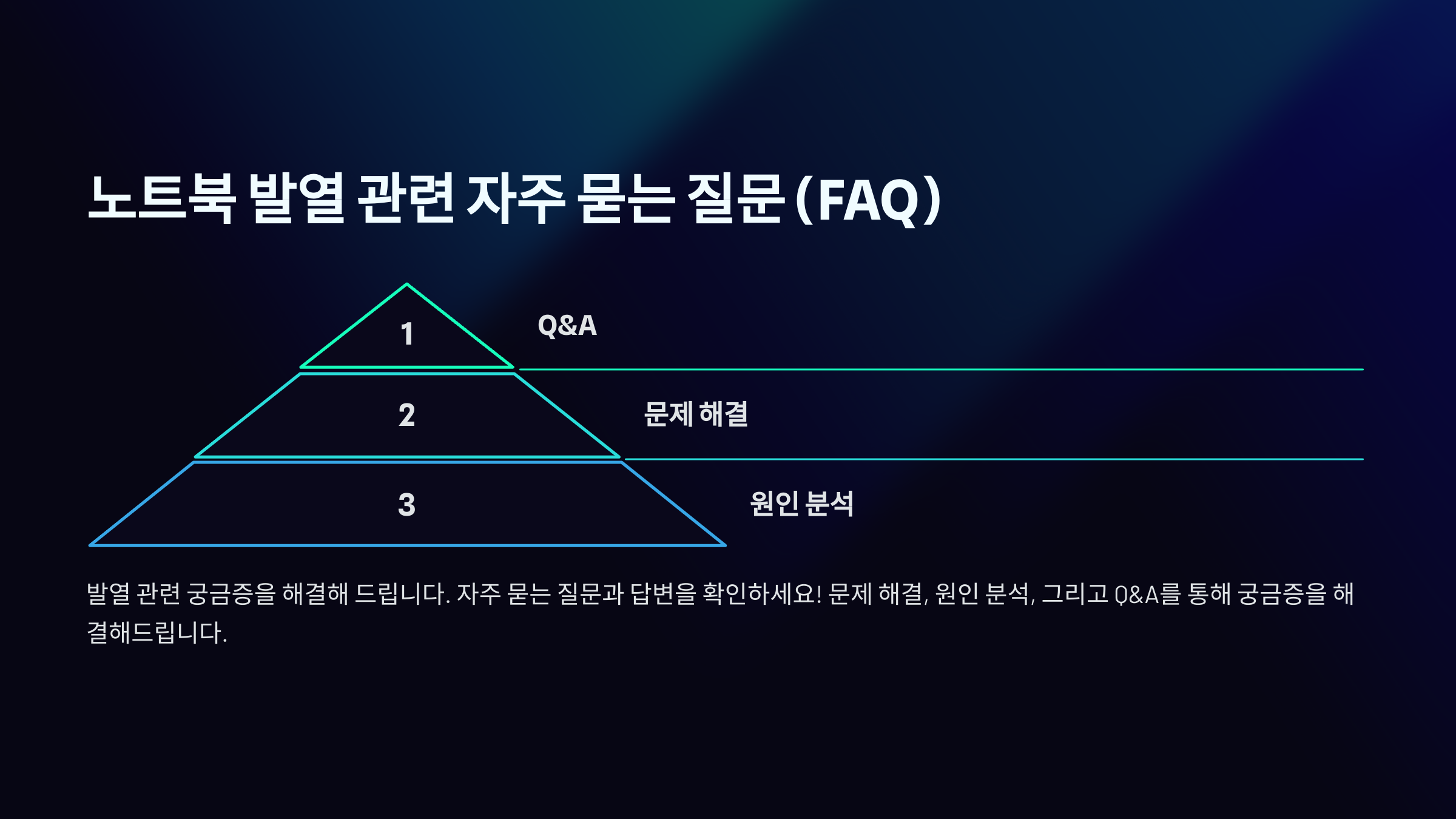
Q1. 노트북 발열이 심하면 수명이 줄어드나요?
A1. 네! 지속적인 고온은 부품 수명을 단축시킬 수 있어요. 발열 관리는 필수예요.
Q2. 게임할 때 CPU 온도가 90도 이상이면 문제인가요?
A2. 90도 이상이면 스로틀링(성능 저하)이 발생할 수 있어요. 냉각 방법을 적용하세요.
Q3. 쿨링패드를 사용하면 효과가 있나요?
A3. 네! 특히 노트북 하단 공기 순환을 개선하는 데 효과적이에요.
Q4. 팬 소음이 심하면 어떻게 해야 하나요?
A4. 먼지를 청소하고, 팬 속도를 조절하는 프로그램을 사용해 보세요.
Q5. 서멀구리스 재도포는 얼마나 자주 해야 하나요?
A5. 보통 1~2년에 한 번씩 해주면 좋아요.
Q6. 노트북 배출구가 막히면 어떻게 되나요?
A6. 내부 온도가 상승하고, 성능이 저하될 수 있어요.
Q7. 발열이 적은 노트북은 어떤 게 좋나요?
A7. 저전력 CPU가 탑재된 모델을 선택하면 발열이 적어요.
Q8. 실내 온도가 높으면 노트북 온도도 높아지나요?
A8. 네! 실내 온도를 낮추는 것도 중요한 발열 관리 방법이에요.
노트북 발열 문제를 해결하는 다양한 방법을 살펴봤어요! 💻🔥
✅ **핵심 정리:**
- 📌 노트북의 발열 원인은 과부하 작업, 먼지 축적, 서멀구리스 열화 등이 있어요.
- 📌 쿨링패드와 거치대를 활용하면 공기 흐름을 원활하게 할 수 있어요.
- 📌 전력 관리 설정을 최적화하면 CPU 온도를 효과적으로 낮출 수 있어요.
- 📌 서멀구리스 재도포는 온도를 5~10°C 낮추는 효과가 있어요.
- 📌 팬 소음이 심하면 먼지를 제거하고 속도를 조절하는 프로그램을 사용해 보세요.
- 📌 노트북을 단단한 표면에서 사용하고, 실내 공기 순환을 원활하게 유지하는 것도 중요해요.
이제 노트북이 뜨거워질 때 당황하지 말고 위 방법들을 하나씩 적용해보세요! 😊
🎯 더 좋은 발열 관리 방법이 있다면 댓글로 공유해 주세요! 📝
